内置 AI 助手 Copilot 上线:微软Windows 11 Dev 预览版 Build 23493 发布,设置、音量大改
欢迎各位小伙伴来到golang学习网,相聚于此都是缘哈哈哈!今天我给大家带来《内置 AI 助手 Copilot 上线:微软Windows 11 Dev 预览版 Build 23493 发布,设置、音量大改》,这篇文章主要讲到等等知识,如果你对文章相关的知识非常感兴趣或者正在自学,都可以关注我,我会持续更新相关文章!当然,有什么建议也欢迎在评论留言提出!一起学习!
6 月 30 日消息,微软今日面向 Windows 11 Dev 预览版用户推送了 Build 23493 更新,带来了多项新增和改进内容。
Windows Copilot 预览
早在 5 月份的 Build 大会上,微软就推出了适用于 Windows 11 的 AI 助手 Windows Copilot,现在这一版本终于推出了 Windows Copilot 的早期预览版。
第一个预览版重点关注集成 UI 体验,更多功能将在未来的预览版中推出。要使用 Copilot,用户必须升级到 Windows 11 Dev 预览版 Build 23493 或更高版本,以及 Microsoft Edge 的 115.0.1901.150 或更高版本。
用户只需点击任务栏上的新按钮(或 WIN + C)即可启动 Windows Copilot。Windows Copilot 将使用 Microsoft 账户或 Azure Active Directory 账户登录。
Windows Copilot 将显示为停靠在右侧的侧边栏,不会与桌面内容重叠,并且将在打开的应用程序窗口旁边单独运行,用户可以随时与 Windows Copilot 进行交互。
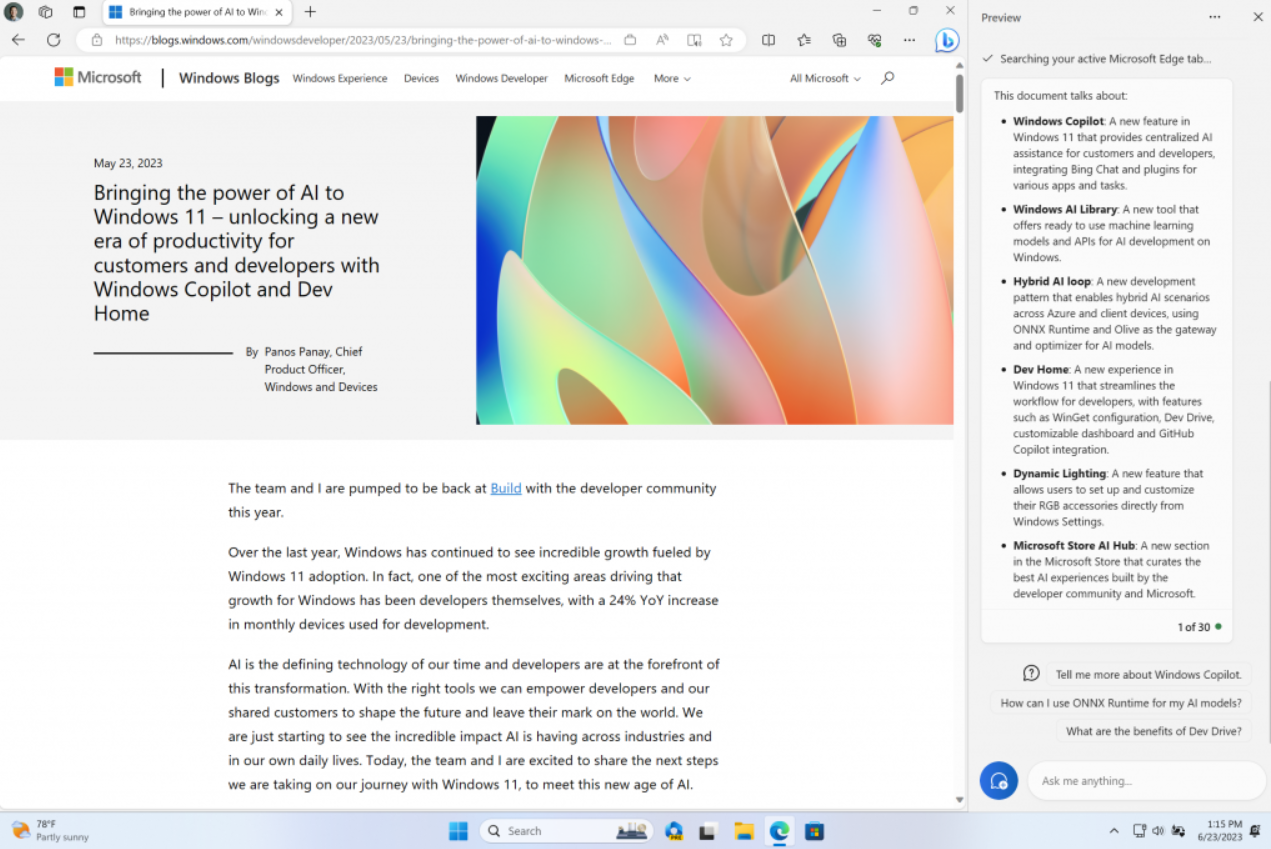
在第一个预览版中,用户可以询问 Windows Copilot 一系列问题或采取以下操作:
- “切换为深色模式。”
- “开启请勿打扰。”
- “截图。”
- “总结此网站。”(Microsoft Edge 中的“活动”选项卡)
- “写一个关于住在月球上的狗的故事。”
- “给我拍一张宁静的锦鲤鱼塘和睡莲叶的照片。”
此外,Windows Copilot 与 Bing Chat 会生成上下文相关的响应,并改善用户在 Windows 中的体验。
请注意,并非 Build for Windows Copilot 中显示的所有内容都包含在第一个早期预览中。例如,Windows Copilot 有一组基本的 Windows 设置插件,但尚无第三方插件支持(后续开放)。
Windows Copilot 将仅面向部分 Dev 预览版用户灰度测试,因此IT之家小伙伴升级后有概率无法体验到。
新的设置主页
微软在“设置”中引入了一个新的主页,提供设备概述、快速访问关键设置,并帮助用户管理 Microsoft 账户。
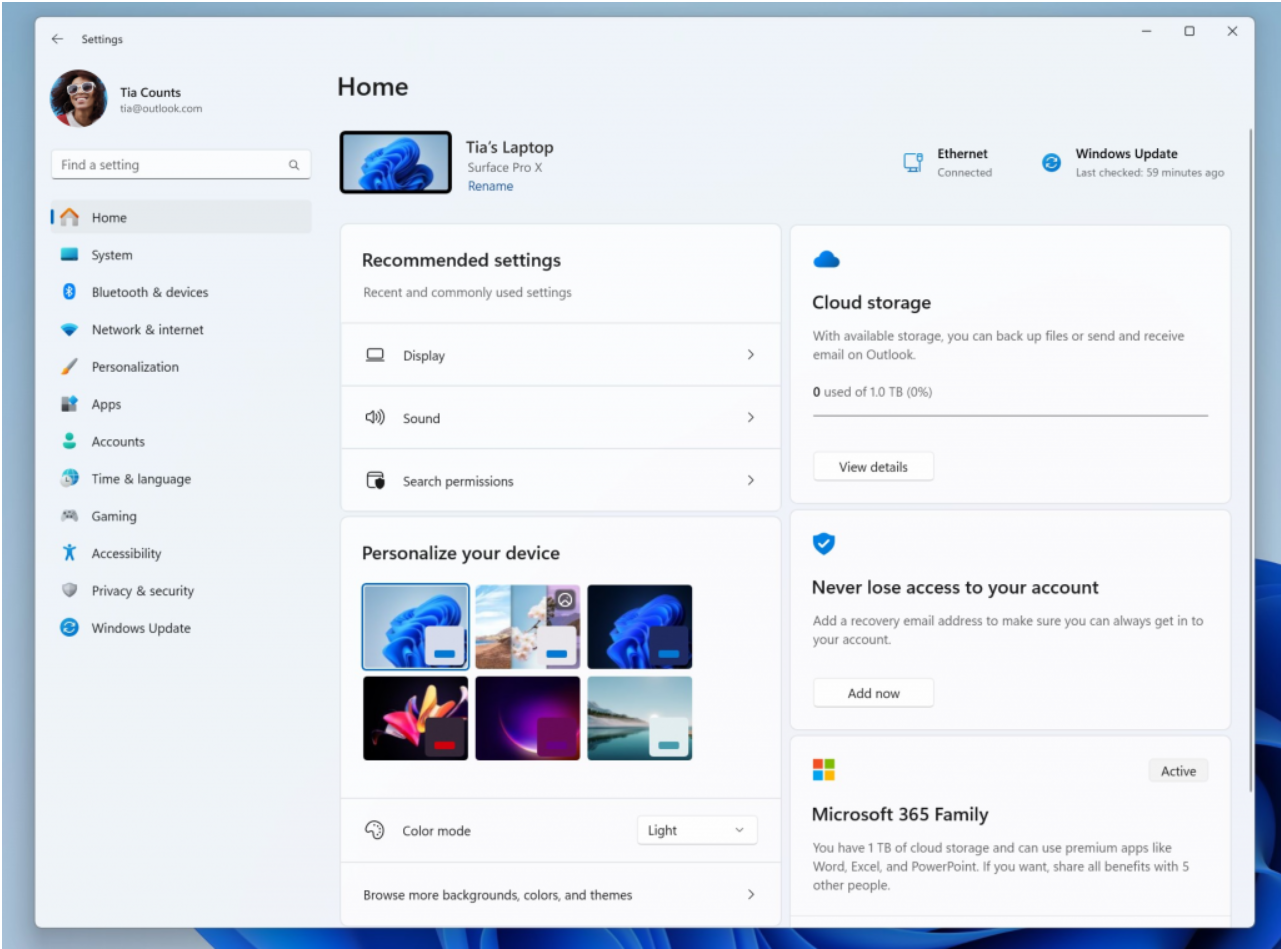
微软在设置中创建了代表各种设备和帐户相关设置的交互式卡片,并按常用功能进行分组。每张卡片都经过优化,可为用户提供最相关的信息和控件。在此版本中,用户最多可以看到七张卡片,并且即将推出更多卡片:
- 推荐设置:该卡片适应用户的特定使用模式,提供及时且相关的设置选项,旨在简化用户的设置管理并节省用户时间。
- 云存储:为用户提供云存储使用情况的概览。
- 账户恢复:通过帮助用户添加额外的恢复信息,确保 Microsoft 账户更加安全,即使用户忘记了密码,账户也不会被锁定。
- 个性化:通过提供一键访问来更新背景主题或更改颜色模式。
- Microsoft 365:让用户快速了解订阅状态和权益,并且能够直接在“设置”中执行一些关键操作,而无需访问网络。
- Xbox:与 Microsoft 365 卡类似,用户将能够从“设置”应用查看订阅状态并管理订阅。
- 蓝牙设备:用户可以快速访问和连接到最常用的蓝牙设备。
注意:该功能仅适用于 Windows 11 家庭版和专业版,不适用于组织管理的设备,且目前仅面向部分 Dev 预览版用户灰度推出。
恢复备份支持更多应用
该版本对备份和恢复功能进行了扩展,支持了更多应用。用户现在将在任务栏和开始菜单上看到恢复的桌面应用图钉,包括不是从 Microsoft Store 安装的桌面应用。
用户点击应用 pin 即可开始恢复 Microsoft Store 的桌面应用。对于 Microsoft Store 中未提供的应用,用户将被定向到网络下载安装程序。
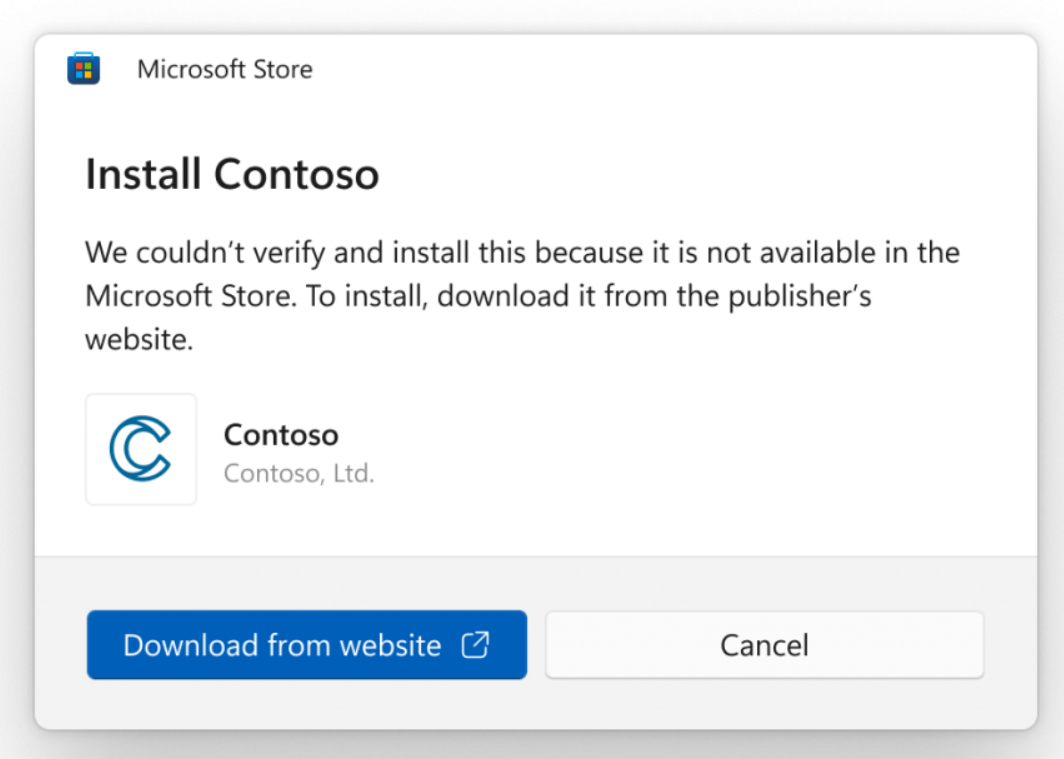
用户升级到该版本后,通过新的 Windows 备份应用或通过访问设置中的帐户 / Windows 备份进行备份后,就可以在设置新电脑时在开箱即用体验(OOBE)期间还原备份,或者将电脑重置到备份的版本。
本地支持读取更多文件格式
正如微软在 5 月份的 Build 大会上宣布的那样,该版本添加了对使用 libarchive 开源项目读取其他存档文件格式的本地支持,比如:
- .tar
- .tar.gz
- .tar.bz2
- .tar.zst
- .tar.xz
- .tgz
- .tbz2
- .tzst
- .txz
- .rar
- .7z
快速设置中的新音量混合器体验
微软在快速设置中引入了新的增强音量混合器,允许在每个应用的基础上快速自定义音频,并提供额外的控制来动态交换设备。
微软还添加了新的键盘快捷键(WIN + CTRL + V),可让用户直接进入音量混合器,以便更快地控制体验。
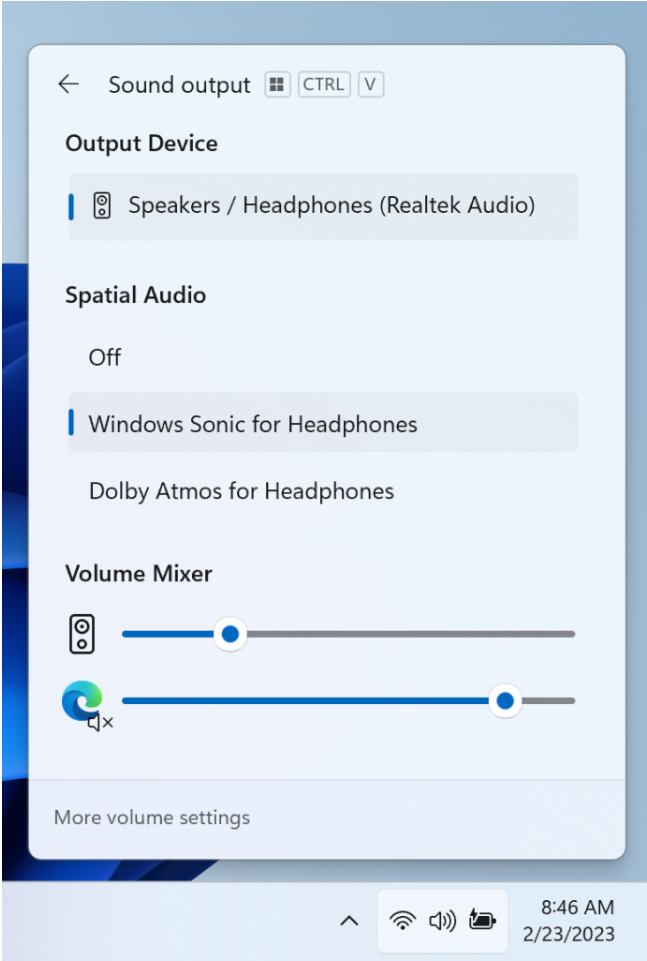
日语和英语(英式)的旁白自然声音
微软将推出新的日语和英语(英式)自然语音,使“讲述人”的用户能够更舒适地浏览网页、阅读和撰写邮件以及执行更多操作。自然讲述人声音将使用现代设备上的文本转语音技术,下载后无需联网即可使用。
变化和改进
常规:
- 修改默认应用改进,变得更易用了。
任务栏和系统托盘:
- 全新的固定到任务栏 API,采用了全新的界面形式。
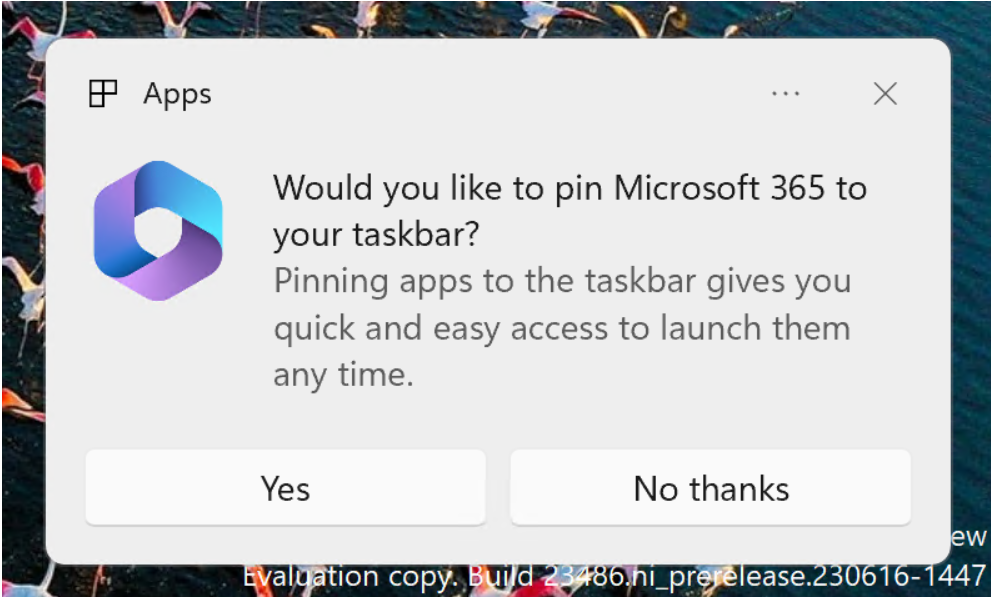
Snap Layouts 窗口布局:
- 新功能可一键将多个应用窗口对齐在一起。用户将鼠标悬停在应用上的最小化或最大化按钮(或 WIN + Z)上时,将看到各种布局选项中显示的应用图标,系统会推荐最有效的布局选项。该功能仅面向部分 Dev 预览用户灰度推送。
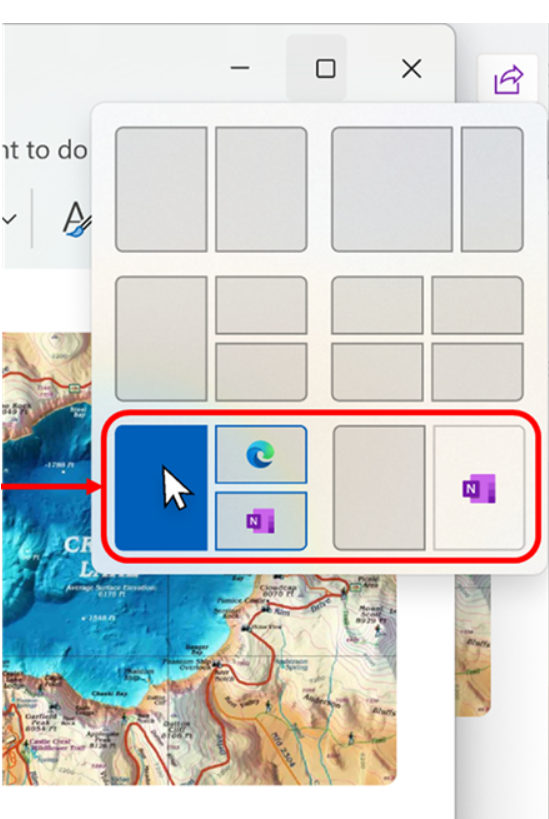
文件管理器:
- 提高了在 Windows 压缩过程中存档功能的性能。
修复内容
常规:
- 修复了在最近两个版本中执行各种操作(包括卸载应用时)时导致 explorer.exe 崩溃的根本问题。
Dev Drive:
- 修复了使用 Dev Drive 时符号链接可能无法正常工作的问题。
文件资源管理器:
- 修复了详细信息窗格中所选文件显示的计数可能非常大的问题。
- 修复了删除键有时在文件资源管理器中不起作用的问题(包括执行 Shift + Delete 时)。
任务栏和系统托盘:
- 修复了影响任务栏可靠性的多个 explorer.exe 崩溃问题。
- 修复了使用未组合任务栏时,导致从任务栏预览移回任务栏图标时焦点丢失的问题。
在任务栏上搜索:
- 修复了在最近两个版本中影响某些 Insider 用户搜索可靠性的问题。
任务管理器:
- 修复了无法通过触摸或笔移动任务管理器窗口的问题。
Dynamic Lighting:
- 修复了“设置”中的设备卡片中缺少设备图标的问题。
Windows Ink:
- 修复了用户无法在 Microsoft Edge 中使用手写擦除文本的问题。
已知问题
Windows Copilot:
- 用户可以使用 Alt + Tab 退出 Windows Copilot,但无法返回。Windows + C 会将焦点移回 Windows Copilot。
- 首次启动或使用语音访问刷新 Copilot 后,用户需要使用“Show grid”命令来首次点击“询问我任何问题”框。
Dev Drive:
- 不同硬件上的性能可能会有所不同。如果用户发现计算机性能下降,可以提交反馈。
在任务栏上搜索:
- 更改 Windows 显示语言后,任务栏上的搜索框可能会继续以之前的语言显示一段时间,然后再更改为用户选择的新语言。
- 文本缩放在搜索浮出控件中可能不起作用。
文件资源管理器:
- 从大型存档中复制文件或使用“全部提取”可能比“实体”.7Z 或 .rar 存档的预期速度要慢。
- 在某些情况下,文件资源管理器中的上下文菜单背景可能会显示为透明。
- 在长时间的文件加载过程中拖动滚动条或尝试关闭窗口时,用户可能会遇到文件资源管理器崩溃的情况。
- 重点改进了图库中脱机云文件的缩略图加载性能,以及大型集合中的内存使用情况。
通知:
- 用于快速复制通知 Toast 中的双因素身份验证(2FA)代码的复制按钮(首次在 Build 23403 中引入)目前在此版本中不起作用。微软将在未来的版本中修复。
Dynamic Lighting:
- 使用波浪和滚轮效果可能会导致在某些应用中无法打字。
- 所有设备设置更改不会应用到每台设备的设置。
- 切换用户账户将关闭设备 LED。
Windows Ink:
- 可能无法正常在 Microsoft Edge 的地址框中书写。
- Windows Ink 不会将手写内容转换为 Microsoft 365 应用中的主要内容(例如 Word 文档和 Excel 电子表格)。
- Microsoft 365 应用(例如 Microsoft Word)中的搜索框可能无法正常书写。
- Microsoft 365 应用(例如 Microsoft Word)中的注释字段可能无法正常书写。
本篇关于《内置 AI 助手 Copilot 上线:微软Windows 11 Dev 预览版 Build 23493 发布,设置、音量大改》的介绍就到此结束啦,但是学无止境,想要了解学习更多关于文章的相关知识,请关注golang学习网公众号!
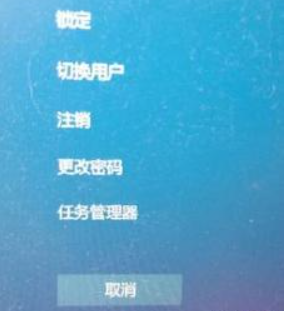 详解win7电脑开机黑屏只有鼠标怎么办
详解win7电脑开机黑屏只有鼠标怎么办
- 上一篇
- 详解win7电脑开机黑屏只有鼠标怎么办
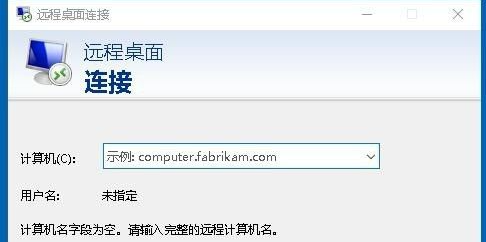
- 下一篇
- win10远程桌面连接在哪里设置
-

- 文章 · 软件教程 | 1分钟前 | 路由器设置 Wi-Fi连接 TP-Link路由器 tplogin.cn 手机管理
- TP-Link官网登录及手机管理教程
- 202浏览 收藏
-

- 文章 · 软件教程 | 3分钟前 |
- 快手极速版提现入口位置详解
- 186浏览 收藏
-

- 文章 · 软件教程 | 5分钟前 |
- 微信消息不提醒解决方法通知修复技巧
- 339浏览 收藏
-

- 文章 · 软件教程 | 6分钟前 |
- Win10日志查看教程事件查看器使用方法
- 160浏览 收藏
-

- 文章 · 软件教程 | 7分钟前 |
- SendAnywhere安装失败怎么解决
- 139浏览 收藏
-

- 文章 · 软件教程 | 7分钟前 |
- 开机提示PressF1toResume怎么解决
- 454浏览 收藏
-

- 文章 · 软件教程 | 11分钟前 |
- 淘宝搜不到类目?优化刷新技巧全解析
- 470浏览 收藏
-

- 文章 · 软件教程 | 13分钟前 |
- 学习通考试防手机干扰设置教程
- 191浏览 收藏
-

- 文章 · 软件教程 | 16分钟前 |
- Windows11查看应用耗电方法
- 340浏览 收藏
-

- 前端进阶之JavaScript设计模式
- 设计模式是开发人员在软件开发过程中面临一般问题时的解决方案,代表了最佳的实践。本课程的主打内容包括JS常见设计模式以及具体应用场景,打造一站式知识长龙服务,适合有JS基础的同学学习。
- 543次学习
-

- GO语言核心编程课程
- 本课程采用真实案例,全面具体可落地,从理论到实践,一步一步将GO核心编程技术、编程思想、底层实现融会贯通,使学习者贴近时代脉搏,做IT互联网时代的弄潮儿。
- 516次学习
-

- 简单聊聊mysql8与网络通信
- 如有问题加微信:Le-studyg;在课程中,我们将首先介绍MySQL8的新特性,包括性能优化、安全增强、新数据类型等,帮助学生快速熟悉MySQL8的最新功能。接着,我们将深入解析MySQL的网络通信机制,包括协议、连接管理、数据传输等,让
- 500次学习
-

- JavaScript正则表达式基础与实战
- 在任何一门编程语言中,正则表达式,都是一项重要的知识,它提供了高效的字符串匹配与捕获机制,可以极大的简化程序设计。
- 487次学习
-

- 从零制作响应式网站—Grid布局
- 本系列教程将展示从零制作一个假想的网络科技公司官网,分为导航,轮播,关于我们,成功案例,服务流程,团队介绍,数据部分,公司动态,底部信息等内容区块。网站整体采用CSSGrid布局,支持响应式,有流畅过渡和展现动画。
- 485次学习
-

- ChatExcel酷表
- ChatExcel酷表是由北京大学团队打造的Excel聊天机器人,用自然语言操控表格,简化数据处理,告别繁琐操作,提升工作效率!适用于学生、上班族及政府人员。
- 3200次使用
-

- Any绘本
- 探索Any绘本(anypicturebook.com/zh),一款开源免费的AI绘本创作工具,基于Google Gemini与Flux AI模型,让您轻松创作个性化绘本。适用于家庭、教育、创作等多种场景,零门槛,高自由度,技术透明,本地可控。
- 3413次使用
-

- 可赞AI
- 可赞AI,AI驱动的办公可视化智能工具,助您轻松实现文本与可视化元素高效转化。无论是智能文档生成、多格式文本解析,还是一键生成专业图表、脑图、知识卡片,可赞AI都能让信息处理更清晰高效。覆盖数据汇报、会议纪要、内容营销等全场景,大幅提升办公效率,降低专业门槛,是您提升工作效率的得力助手。
- 3443次使用
-

- 星月写作
- 星月写作是国内首款聚焦中文网络小说创作的AI辅助工具,解决网文作者从构思到变现的全流程痛点。AI扫榜、专属模板、全链路适配,助力新人快速上手,资深作者效率倍增。
- 4551次使用
-

- MagicLight
- MagicLight.ai是全球首款叙事驱动型AI动画视频创作平台,专注于解决从故事想法到完整动画的全流程痛点。它通过自研AI模型,保障角色、风格、场景高度一致性,让零动画经验者也能高效产出专业级叙事内容。广泛适用于独立创作者、动画工作室、教育机构及企业营销,助您轻松实现创意落地与商业化。
- 3821次使用
-
- pe系统下载好如何重装的具体教程
- 2023-05-01 501浏览
-
- qq游戏大厅怎么开启蓝钻提醒功能-qq游戏大厅开启蓝钻提醒功能教程
- 2023-04-29 501浏览
-
- 吉吉影音怎样播放网络视频 吉吉影音播放网络视频的操作步骤
- 2023-04-09 501浏览
-
- 腾讯会议怎么使用电脑音频 腾讯会议播放电脑音频的方法
- 2023-04-04 501浏览
-
- PPT制作图片滚动效果的简单方法
- 2023-04-26 501浏览






